Funções básicas e propriedades
Cadvilla contém diversas funções básicas importantes e recursos globais que são um pré-requisito para um planejamento bem sucedido. Compilamos aqui as funções e propriedades globais mais importantes do nosso programa CAD.
As propriedades mais importantes
(Nota: Clique em cada uma das funções para saber mais sobre elas)
O cadvilla é fornecido e instalado em 10 idiomas diferentes. A mudança para outro idioma na interface de usuário é possível a qualquer momento.
A interface de usuário do cadvilla pode ser exibida nos seguintes idiomas:
alemão, inglês, francês, espanhol, italiano, holandês, russo, polonês, eslovaco e húngaro
Os manuais estão inclusos e disponíveis em formato PDF nos idiomas alemão, inglês e francês.
O arquivo de instalação do cadvilla contém um pacote de software 32 BIT e um pacote de software 64 BIT. Como padrão, o cadvilla é instalado em 32 BIT. Se o seu sistema operacional é um Windows 64 BIT, naturalmente que será instalada a versão de 64 BIT do cadvilla.
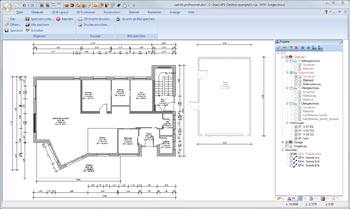
As mesmas ferramentas estão disponíveis em todas as versões para a criação de plantas baixas em 2D.
Além da introdução de elementos de construção 2D (paredes, tetos, janelas, portas, escadas, …), as plantas baixas 2D podem ser ampliadas e completadas com as funções de desenho 2D (linhas, polígonos, círculos, …) contidas no cadvilla.
Além disso, símbolos 2D também podem ser inseridos na planta baixa. O programa de arquitetura contém mais de 1000 elementos gráficos 2D normalizados das mais diversas áreas. Entre outros, estão incluídos
- Elementos gráficos 2D para Planejamento de interiores e Planejamento de instalações externas
- Simbologia elétrica 2D para a elaboração de um Projeto elétrico
- Simbologia 2D para a elaboração de um Projeto de sistema de aquecimento ou um Projeto de instalações sanitárias e encanamento
- Elementos gráficos dos setores de segurança e gás
O catálogo de símbolos permite ser ampliado de maneira simples e ilimitada mediante uso das funções de desenho 2D.
Independentemente de o programa de arquitetura ser usado para a criação de plantas baixas de uma nova construção ou de uma modificação, o cadvilla oferece as ferramentas necessárias para isso.
Dessa forma, os diversos elementos de construção para a construção antiga, demolição e modificação permitem ser representados em cores diferentes e atribuídos com os padrões de preenchimento desejados.
As configurações do software de arquitetura para a criação de plantas 2D são, por padrão, alinhadas com as normas industriais alemãs, do instituto DIN. Por exemplo, isto se aplica à exibição de janelas, portas, enchimentos de parede e linhas de cota.
Os comprimentos, ao serem inseridos, podem ser informados em unidades diferentes. Neste caso, pode-se optar pela cotação em metros, centímetros, milímetros, jardas, pés e polegadas.
A entrada dos ângulos é feita em graus ou radianos.
A exibição das dimensões (por exemplo, a cotação do projeto) é adaptada de acordo com as configurações de entrada. No sistema de unidades inglesas, a exibição pode ser ajustada para representação combinada de unidades de medida inglesas e unidades em Feet/Inch. (Exemplo: 7,55 ft ou 7 35/64 ft ou 7′-6 19/32” ou 7′-6,55”)
Para a exibição das áreas, pode-se optar entre m², cm², mm², jardas quadradas, pés quadrados ou polegadas quadradas.
Para a exibição de volumes, pode-se optar entre m³, cm³, mm³, jardas cúbicas, pés cúbicos ou polegadas cúbicas.
A pré-configuração das unidades desejadas é realizada través das configurações básicas no programa.
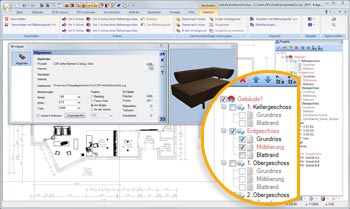
O uso do método de layers contido no cadvilla permite que os diversos pavimentos sejam exibidos de diferentes formas.
O método de layers permite que os elementos de um mesmo item sejam agrupados e armazenados em camadas (inglês layer). Em seguida, quando desejado, estes layers podem ser exibidos ou ocultados no respectivo pavimento.
Isto possibilita, por exemplo, a geração de um esquema da instalação elétrica a partir da planta baixa através da exibição isolada de um layer “Projeto elétrico” criado pelo usuário (onde apenas foram desenhados os componentes da instalação elétrica).
Todas as versões do cadvilla permitem que um projeto inclua várias construções, cada uma com um número qualquer de andares.
Em um projeto podem ser criadas várias construções ao mesmo nível de altura ou diferentes níveis de altura. Com isso é possível, por exemplo, subdividir uma casa principal e uma garagem adjacente em duas construções, mas representá-las no mesmo projeto.
Se a casa principal e a garagem tiverem alturas de piso diferentes e a garagem estiver em um nível diferente ao da casa principal, não será possível evitar o uso de várias construções dentro do mesmo projeto.
Como padrão, no cadvilla estão contidas extensas bibliotecas de símbolos, modelos 3D, texturas e materiais.
- mais de 1000 símbolos 2D
- mais de 2000 objetos 3D de alta qualidade
Todas as bibliotecas podem ser ampliadas a gosto pelo usuário ou mediante coleções predefinidas de objetos 2D / 3D.
- mais de 5500 texturas de alta qualidade
- mais de 1000 materiais de alta qualidade
Cada material pode conter diferentes texturas e pode ser misturado com qualquer cor em intensidades configuráveis. Disso resulta praticamente um número infinito de possibilidades de composição das superfícies. Texturas próprias ou digitalizações são incluídas no catálogo de texturas com apenas alguns cliques.
A visualização 3D pode ser configurada com a aplicação especial de sombras de oclusão, de tal forma que a construção 3D adquira uma aparência fotorrealística. Este efeito pode ser intensificado ainda mais com a inserção de uma imagem de fundo do terreno.
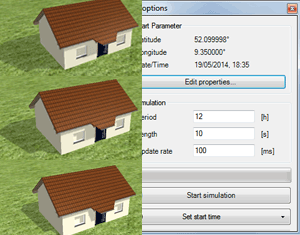 Na simulação de sombras se define em um diálogo a hora inicial e a hora final da simulação, assim como a posição geográfica do projeto de construção.
Na simulação de sombras se define em um diálogo a hora inicial e a hora final da simulação, assim como a posição geográfica do projeto de construção.
Depois disso, pode-se acompanhar o trajeto feito pela projeção da sombra em uma vista 3D dentro do período configurado, como em um vídeo.
Na figura ao lado você pode ver a janela de diálogo e 3 capturas de tela de uma simulação no período entre 9:00 e 11:30 horas.
Com esta função podemos, por exemplo, conferir o posicionamento ideal das instalações fotovoltaicas (painéis solares). Neste caso, a simulação ajuda a posicionar corretamente os elementos fotovoltaicos, obtendo-se o melhor rendimento dos mesmos, isto é, o máximo de energia coletada.
 O software sempre trabalha baseado em um modelo 3D, onde podem ser definidas diversas vistas.
O software sempre trabalha baseado em um modelo 3D, onde podem ser definidas diversas vistas.
A figura aqui apresentada mostra uma vista 3D em perspectiva e uma vista de planta 2D. Outras janelas podem ser exibidas ao mesmo tempo, apresentando outros conteúdos.
Uma vez que todas as vistas são iguais internamente, todas as ações do usuário, como a seleção, posicionamento e deslocamento de objetos, entre outros, podem ser realizadas igualmente em todas as vistas, se necessário. A atualização das vistas é simultânea, de modo que o usuário pode acompanhar o resultado das alterações tanto em 2D como em 3D.
As janelas de exibição (viewports) são apresentadas em disposição vertical ou horizontal (veja o exemplo), sobrepostas, ou ainda, ordenadas em abas.
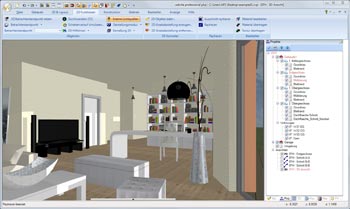 Ative o modo Navegar e explore uma vista 3D.
Ative o modo Navegar e explore uma vista 3D.
Neste modo, direção e inclinação são controlados através de movimentos com o mouse. O botão de rolagem é usado para ajustar a altura da posição de visualização.
Por padrão, os movimentos para frente e os movimentos laterais são feitos com as teclas de seta. Outras combinações de teclas podem ser configuradas no diálogo do modo Navegar da mesma forma como os demais parâmetros.
Ao pressionar a tecla SHIFT durante um movimento, o mesmo será acelerado por um fator configurável.

Com o nosso software de arquitetura, pode-se não apenas desenhar plantas 2D e visualizá-las em 3D, mas também complementá-las com objetos 3D para o planejamento de ambientes internos e externos.
Modelos 3D para a decoração de interiores e paisagismo são facilmente redimensionados, distorcidos e texturizados com cores. O posicionamento preciso é realizado tanto em 2D como em 3D.
A partir do cadvilla professional torna-se possível importar modelos 3D de formatos externos como 3DS, Collada ou SketchUp. Isso permite o acesso a milhões de objetos 3D de diversos autores, possibilitando uma compilação rápida e personalizada de objetos 3D conforme demanda.
O programa de arquitetura cadvilla é, portanto, não somente seu planejador de plantas baixas, mas também seu planejador de decoração de interiores e paisagismo.
Para a criação de um ambiente ou de um contorno específico existe um assistente com o qual se constrói automaticamente um ambiente em poucos passos, consultando alguns parâmetros.
Funções básicas gerais – disponíveis em todas as versões
As funções básicas de construção servem para desenhar, construir e criar casas, moradias e outros tipos de construção e estão contidas em todas as versões do cadvilla. A seguinte compilação apresenta uma visão geral sobre os detalhes funcionais mais importantes.
As funções básicas de construção mais importantes
(Nota: Clique em cada uma das funções para saber mais sobre elas)
Diversos tipos de linhas auxiliares e várias opções de entrada estão disponíveis para as vistas 2D, como a de planta, as laterais e as de corte.
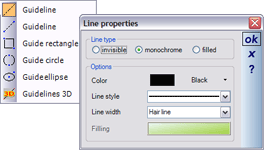 Há uma diferença entre linhas retas auxiliares e segmentos de reta auxiliares. As linhas retas são ‘infinitas’ e os segmentos de reta sempre têm um ponto inicial e um ponto final, facilmente percebido através das opções de entrada.
Há uma diferença entre linhas retas auxiliares e segmentos de reta auxiliares. As linhas retas são ‘infinitas’ e os segmentos de reta sempre têm um ponto inicial e um ponto final, facilmente percebido através das opções de entrada.
Todos os tipos de linha auxiliar podem ocultados em qualquer vista através das opções de visibilidade na categoria dos elementos auxiliares.
As propriedades de cor e estilo das linhas são configuráveis para todos os tipos de linha auxiliar. Estas propriedades podem ser alteradas através do diálogo Propriedades, acessado pelo menu de contexto do botão direito do mouse, tanto depois como durante a criação das linhas auxiliares. A grande vantagem aqui é que todas as linhas auxiliares criadas neste passo de trabalho assumem imediatamente as propriedades certas, dispensando eventuais correções posteriores.
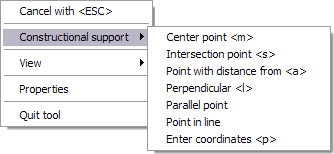 Este programa oferece o total suporte à criação de plantas de qualquer complexidade. Para a criação dos elementos estão disponíveis grades, linhas auxiliares e entradas numéricas.
Este programa oferece o total suporte à criação de plantas de qualquer complexidade. Para a criação dos elementos estão disponíveis grades, linhas auxiliares e entradas numéricas.
Além disso, há um menu de contexto que disponibiliza os meios auxiliares de construção para coleta dos dados. Estes meios auxiliares de construção são muito úteis no desenho através de centros, intersecções, pontos na distância de, perpendiculares, ponto em prolongamento paralelo, ponto em prolongamento e entrada de coordenadas.
Os meios auxiliares de construção estão disponíveis para qualquer entrada, como paredes, janelas, portas, etc. e permitem uma construção muito rápida da planta.
Ao inserir paredes deve-se considerar os seguintes tipos de paredes
- Parede externa
- Parede interna autoportante
- Parede interna de vedação
- Parede de construção leve
- Parede divisória
- Delimitação de espaços
Para cada tipo de parede há um padrão definido, o qual compreende a espessura da parede, o material, o tipo de linha, o padrão de enchimento e estrutura em camadas. Estes parâmetros podem ser alterados individualmente e a qualquer momento, alterando-se as propriedades ‘Paredes’ para cada uma das paredes.
Para cada piso da construção o software gera automaticamente um teto sobre o primeiro contorno externo formado pelos ambientes interligados.
Em alguns casos estes tetos automáticos não são necessários nem desejados. Por isso que eles podem ser desativados individualmente em cada piso através do diálogo de propriedades. Além disso, a criação de um teto automático é contornada com a cópia de um piso existente.
Além dos tetos automáticos, também é possível definir os forros (placas de teto) através de um retângulo ou um polígono.
Como em todos os demais elementos de construção, também é possível definir uma estrutura em camadas para os tetos.
 Os elementos de construção como paredes, tetos e pisos (assoalhos) contêm propriedades para sua estrutura em camadas. Cada um dos componentes mencionados sempre dispõe de pelo menos uma camada definida.
Os elementos de construção como paredes, tetos e pisos (assoalhos) contêm propriedades para sua estrutura em camadas. Cada um dos componentes mencionados sempre dispõe de pelo menos uma camada definida.
Outras camadas podem ser criadas e modificadas. Para cada camada é possível definir um nome, a espessura, o material de construção, uma linha separadora de camadas e a posição dentro da estrutura em camadas. As estruturas em camadas mais usadas podem ser salvas em uma estrutura de diretórios e depois aplicadas em outros projetos.
Após a definição, a parede será representada em uma vista 2D com os respectivos padrões de preenchimento, espessuras de camada, hachuras, cores, tamanhos de fonte e tipos de linha.
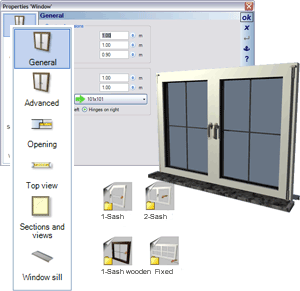 O software dispõe de uma ampla coleção com os mais variados estilos de janela. Estes estilos incluem janelas com um ou dois batentes, combinadas com ou sem pinázios, até janelas com materiais predefinidos e janelas predefinidas.
O software dispõe de uma ampla coleção com os mais variados estilos de janela. Estes estilos incluem janelas com um ou dois batentes, combinadas com ou sem pinázios, até janelas com materiais predefinidos e janelas predefinidas.
Ao passar o mouse sobre a planta baixa, na área próxima às paredes, aparece uma visualização prévia da janela selecionada cuja entrada deverá ser confirmada inclusive seu sentido de abertura. A entrada pode ser feita em vistas 2D ou 3D.
O posicionamento da janela é realizado através de linhas auxiliares ou dos meios auxiliares de construção.
Estes meios auxiliares de construção são muito úteis no desenho através de centros, intersecções, pontos na distância de, perpendiculares, ponto em prolongamento paralelo, ponto em prolongamento e entrada de coordenadas.
No diálogo de propriedades da respectiva janela – além da largura, altura e altura de parapeito – é possível ajustar diferentes modos de visualização para a vista de planta, abertura, parapeito, cortes e outras vistas.
Estes ajustes também podem ser definidos como padrão para outros projetos.
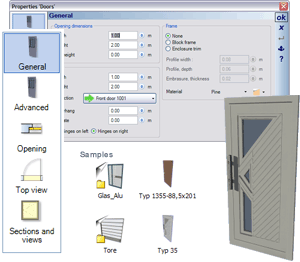 O software dispõe de uma ampla coleção dos mais variados estilos de porta. Estes podem abranger tanto portas comuns como portas de vidro e também portões.
O software dispõe de uma ampla coleção dos mais variados estilos de porta. Estes podem abranger tanto portas comuns como portas de vidro e também portões.
Ao passar o mouse sobre a planta baixa, na área próxima às paredes, aparece uma visualização prévia da porta selecionada cuja entrada deverá ser confirmada. A entrada pode ser feita em vistas 2D ou 3D.
O posicionamento da porta é realizado através de linhas auxiliares ou dos meios auxiliares de construção.
Estes meios auxiliares de construção são muito úteis no desenho através de centros, intersecções, pontos na distância de, perpendiculares, ponto em prolongamento paralelo, ponto em prolongamento e entrada de coordenadas.
No diálogo de propriedades da respectiva porta ou portão – além da largura, altura, sentido de abertura e altura de parapeito – é possível ajustar diferentes modos de visualização para a vista de planta, abertura, cortes e outras vistas.
Estes ajustes também podem ser definidos como padrão para outros projetos.
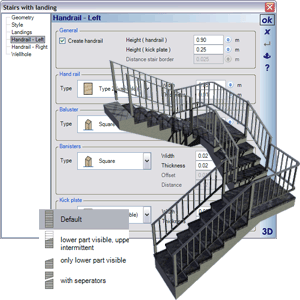 Depois de especificar a escada, o programa calcula automaticamente as larguras e alturas, e baseado nas dimensões dos degraus, uma relação coerente entre altura (espelho) e profundidade do piso. Estes valores podem ser complementados no diálogo de entrada subsequente.
Depois de especificar a escada, o programa calcula automaticamente as larguras e alturas, e baseado nas dimensões dos degraus, uma relação coerente entre altura (espelho) e profundidade do piso. Estes valores podem ser complementados no diálogo de entrada subsequente.
Todas as escadas podem ser construídas em alvenaria ou de madeira. Dependendo do tipo de construção são disponibilizados diferentes campos de entrada. Em todas as escadas o corrimão e o guarda-corpo podem ser modificados à direita e esquerda. As modificações não se referem apenas às dimensões de elementos como corrimão, colunas, balaústres e trilhos inferiores, mas oferecem uma variedade de contornos predefinidos destes componentes.
Ao especificar escadas com patamares os patamares individuais são gerados automaticamente em cada ponto de virada. Uma distância mínima entre os patamares define em que ponto o software gera os degraus entre dois patamares.
Para representar as escadas em uma vista de planta (2D) você pode escolher entre a visualização padrão, parte inferior visível e parte superior opcionalmente visível ou representação de escadas com linhas de separação.
As chaminés começam no piso em que foram inseridas e se estendem por todos os andares dispostos acima e o telhado.
As opções para modificar posteriormente a altura definem uma altura absoluta partindo-se do piso em que se encontra a chaminé ou uma altura relativa sobre a cumeeira mais alta do telhado encontrada na atual construção. Também é possível trabalhar com uma altura fixa.
Na área ‘Estrutura’ pode-se configurar a quantidade e a dimensão dos respiradouros e opcionalmente uma ventilação.
A representação 2D da chaminé em vistas de planta (2D) depende basicamente da forma de seu modelo 3D. Outras representações podem ser atribuídas através de símbolos 2D a partir do catálogo. A escala de exibição do arquivo simbolizado é adaptada automaticamente de acordo com as dimensões da chaminé.
As vigas de amarração e vigas de sustentação comportam-se como paredes no momento da entrada dos dados, isto é, elas se combinam na entrada, que pode ser feita de forma poligonal ou individual sobre dois pontos.
As vigas de amarração se posicionam automaticamente abaixo da laje do teto e as vigas de sustentação sobre a estrutura da laje, sendo que elas também alteram o piso do ambiente.
Além da largura e da altura, também pode-se definir o tipo de linha para a visualização, o material das superfícies superiores, inferiores e externas e a estrutura em camadas.
Os suportes estão disponíveis nas formas redondas ou retangulares. As duas versões são posicionadas livremente com um clique de mouse. Através do diálogo ‘Propriedades’ são configuradas as dimensões, a exibição das bordas e o material de construção com suas características. De forma padronizada, os suportes adotam a altura do piso e o nível do layer (camada) em que foram inseridos. A altura, entretanto, também pode ser especificada manualmente.
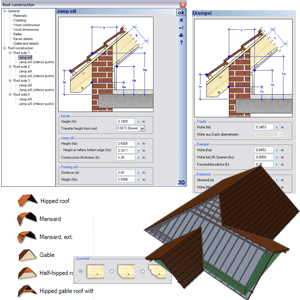 O programa permite tanto a construção automática como a construção livre de telhados de quatro águas, telhados de mansarda, telhados de mansarda prolongada, telhados de duas águas com empena, telhados no estilo germânico, telhados germânicos com abertura, telhados de duas águas (cangalha, americano, etc.), telhados de uma água, assim como combinações de todas estas formas de telhado.
O programa permite tanto a construção automática como a construção livre de telhados de quatro águas, telhados de mansarda, telhados de mansarda prolongada, telhados de duas águas com empena, telhados no estilo germânico, telhados germânicos com abertura, telhados de duas águas (cangalha, americano, etc.), telhados de uma água, assim como combinações de todas estas formas de telhado.
Além disso, a cobertura do telhado, o madeiramento, os caibros e detalhes do beiral de empena e do beiral de telhado são construídos automaticamente com a definição do telhado.
O programa gera automaticamente uma sugestão de construção para a armação do telhado inclusive a cobertura de telhado, madeiramento, caibros e detalhes do beiral de empena e do beiral de telhado.
O respectivo editor de telhados oferece o suporte e simplifica a definição de novas e complexas formas de telhado.
Para cada lado do telhado pode ser definido um tipo de perfil diferente, como um telhado de duas águas, um telhado de uma água ou um telhado no estilo germânico. Dependendo da seleção, serão solicitados os parâmetros necessários e imediatamente explanados por croquis tridimensionais (exibição 3D).
A definição da parede de sótão (terça inferior) para cada lado do telhado é mais um recurso de destaque na especificação do telhado.
No caso das pontas de terça aparente existem várias formas disponíveis para seleção, que são definidas através dos detalhes do beiral de empena.
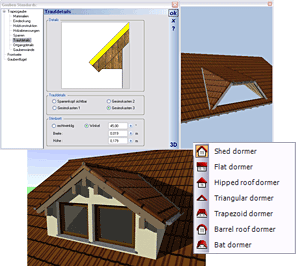 A função ‘Mansarda’ oferece a opção de inserir mansardas de diferentes tipos em telhados existentes.
A função ‘Mansarda’ oferece a opção de inserir mansardas de diferentes tipos em telhados existentes.
Os possíveis tipos de mansarda são: mansarda de duas águas, mansarda plana, mansarda de quatro águas, mansarda triangular, mansarda trapezoidal, mansarda arqueada e mansarda tipo sobrancelha.
As mansardas são integradas inteiras no telhado, com suas paredes e bordas.
Ao definir a mansarda, tanto as paredes como o telhado da mansarda são gerados automaticamente. Dessa forma qualquer modificação realizada no madeiramento do telhado será considerada automaticamente. Os caibros do telhado na área de inserção da mansarda são removidos. Em seu lugar são construídos automaticamente os caibros destinados à mansarda.
Naturalmente que a mansarda pode ser modificada e complementada posteriormente através de diversos parâmetros de configuração.
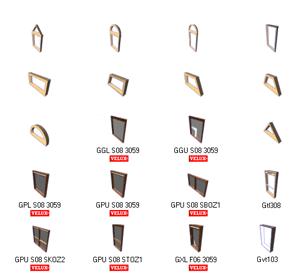 A área ‘Janela de sótão’ oferece uma ampla seleção das mais diferentes variantes de janelas de sótão (veja uma parte delas na figura ao lado). Naturalmente que as janelas de sótão do fabricante velux ® também estão inclusas.
A área ‘Janela de sótão’ oferece uma ampla seleção das mais diferentes variantes de janelas de sótão (veja uma parte delas na figura ao lado). Naturalmente que as janelas de sótão do fabricante velux ® também estão inclusas.
O posicionamento das janelas de sótão pode ser feito tanto em 2D como em 3D. Neste processo a janela gira automaticamente em direção ao telhado quando se muda de vertente de telhado. Nas vistas 3D as vertentes de telhado, nas quais há uma janela (claraboia, lucarna), serão exibidas de forma transparente, permitindo a visualização dos ambientes e estruturas de madeira que se encontram logo abaixo.
Ao inserir as janelas de sótão, as respectivas substituições no madeiramento são geradas automaticamente. As dimensões das madeiras para estas substituições são idênticas com as dimensões dos caibros, configuradas no diálogo ‘Telhado’.
As janelas de sótão são posicionadas livremente com o mouse em uma posição qualquer da superfície do telhado. Em seguida, no diálogo de propriedades é ajustada a posição exata da janela de sótão determinada com base na altura de parapeito ou na altura de passagem.
O nome dos ambientes criados pode, juntamente à denominação de ambiente, conter automaticamente os seguintes valores determinados:
- Área construída líquida conforme DIN277
- Área útil conforme WoFlV
- Área de piso
- Volume
- Perímetro do piso
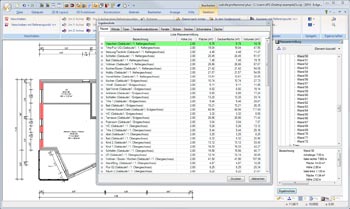 Ao realizar a determinação da lista de quantidades, todos os elementos contidos no plano (ambientes, paredes, janelas, portas, suportes, tetos, chaminés, telhados, etc.) são listados em uma estrutura de árvore bem clara. Ao selecionar cada um dos elementos da estrutura de árvore, as propriedades correspondentes como dimensões, áreas, volumes, fórmulas, entre outras, são exibidas na janela de detalhes e o elemento selecionado vem marcado de cor vermelha na planta baixa.
Ao realizar a determinação da lista de quantidades, todos os elementos contidos no plano (ambientes, paredes, janelas, portas, suportes, tetos, chaminés, telhados, etc.) são listados em uma estrutura de árvore bem clara. Ao selecionar cada um dos elementos da estrutura de árvore, as propriedades correspondentes como dimensões, áreas, volumes, fórmulas, entre outras, são exibidas na janela de detalhes e o elemento selecionado vem marcado de cor vermelha na planta baixa.
Dessa forma, além de trazer informações detalhadas sobre o cálculo de quantidades de cada elemento, ainda temos um controle visual na vista 3D.
Para o projeto pode-se gerar uma lista geral de quantidades em formato tabelar (lista) em diversos formatos eletrônicos (Excel, PDF, RTF). Com a geração de um arquivo EXCEL pode-se, por exemplo, criar uma lista de todas as paredes, inclusive todas as massas e áreas, utilizando-a para cálculos posteriores e na criação de ofertas.
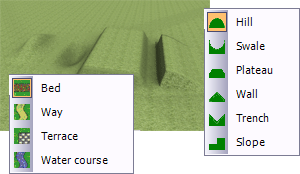 Para modelar um terreno o software dispõe de uma série de formas predefinidas de terreno como morros, vales, planícies, serras, calhas e encostas. Para as diversas formas de terreno são oferecidos os diálogos de entrada correspondentes.
Para modelar um terreno o software dispõe de uma série de formas predefinidas de terreno como morros, vales, planícies, serras, calhas e encostas. Para as diversas formas de terreno são oferecidos os diálogos de entrada correspondentes.
Outras características de terreno também podem ser utilizadas. Estão disponíveis canteiros, caminhos, terraços e espelhos d’água. Tudo isso vem com o suporte de diálogos de entrada dedicados, permitindo-lhe criar, por exemplo, caminhos de forma poligonal ou em forma de splines.
Partes do terreno se adaptam automaticamente ao contorno do terreno e às formas de todo o terreno.
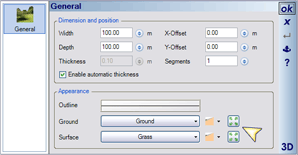 Com esta função fotos de satélite, fotografias aéreas (aerofotografia) e qualquer outro tipo de fotografia pode ser adaptado ao terreno com apenas um clique.
Com esta função fotos de satélite, fotografias aéreas (aerofotografia) e qualquer outro tipo de fotografia pode ser adaptado ao terreno com apenas um clique.
Por exemplo, você pode baixar da Internet imagens de satélite do seu terreno e depois simplesmente integrá-las em seu projeto. Em seguida, a imagem pode ser adequada ao terreno através do diálogo de propriedades do ambiente.
Dica: Como imagem de fundo, por exemplo, serve principalmente uma vista da rua (Street View) da área ou uma vista 3D do recorte (vista Earth).
 O editor de superfícies é uma ferramenta para criação de superfícies 3D em qualquer plano.
O editor de superfícies é uma ferramenta para criação de superfícies 3D em qualquer plano.
Quando um plano ou superfície qualquer (p. ex. parede, telhado, superfície de uma peça de imobiliário) estiver selecionado, uma superfície paralela a esta superfície pode ser criada em forma de um polígono, um retângulo ou um plano paralelo.
Depois de criada a superfície, uma caixa de diálogo é aberta para definição da espessura e também da distância da nova superfície em relação à superfície selecionada.
Sempre que uma superfície é especificada, as aberturas nela contidas, como janelas, portas ou nichos de parede, são detectadas primeiro e indicadas no diálogo.
Exemplos de aplicação do editor de superfícies:
- Criação de revestimentos para fachadas
- Azulejos de parede para banheiros e cozinhas
- Molduras e janelas
- Terraços e outras superfícies para design externo
- Balcões de cozinha
- Elementos extras no telhado
- e muito mais
Existem quatro maneiras, ou seja, quatro funções de medição disponíveis.
- Medição de trajetos (distância entre dois pontos)
- Medição perpendicular conforme seleção do componente de referência, como um lado de parede.
- Medição da área de uma forma poligonal indicada em m²
- Medição de ângulos
Durante a entrada os atuais valores como ângulos e distâncias são atualizados continuamente sobre a linha de medição. Um clique no botão esquerdo do mouse confirma o processo de medição e mostra seu resultado no plano até que seja executada outra medição ou quando se finaliza definitivamente a função de medição com ESC ou pelo menu de contexto.
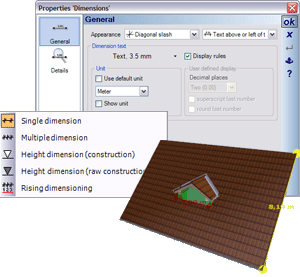 Basicamente o software distingue entre cotas individuais, múltiplas e de altura (para cortes e vistas).
Basicamente o software distingue entre cotas individuais, múltiplas e de altura (para cortes e vistas).
As configurações de uma cota em relação ao tipo, linha e texto podem ser adequadas em cotas existentes ou durante a entrada das demais cotas que seguem, no diálogo de propriedades das cotas.
Como padrão, a representação das cotas é ativada conforme norma DIN 1356. De um modo mais simplificado, as cotas apresentam o seguinte comportamento:
– Dimensões acima de 1 metro são exibidas em metros com 2 casas decimais. Os valores subsequentes em cm, que precisam ser arredondados em 5, são denotados por um 5 sobrescrito.
– Dimensões menores que 1 metro são exibidas em cm. Os valores subsequentes em mm, que precisam ser arredondados em 5, são denotados por um 5 sobrescrito.
A função ‘Copiar propriedades’ está disponível para alterar as configurações feitas em várias ou todas as cotas já inseridas.
As variantes de cota em 3D também estão disponíveis em todas as janelas de pré-visualização 3D dos diálogos, mas mais como uma função de medição porque estas cotas desaparecem assim que se fecha a pré-visualização ou o diálogo.
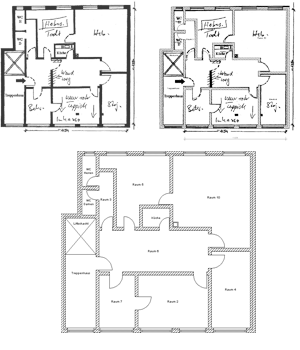 Depois de inseridas as plantas baixas em 2D podem ser colocadas na escala exata. Dessa maneira é possível inserir imagens de plantas baixas em 2D, para em seguida ser usada como ‘cópia heliográfica’ e criação do modelo 3D da construção.
Depois de inseridas as plantas baixas em 2D podem ser colocadas na escala exata. Dessa maneira é possível inserir imagens de plantas baixas em 2D, para em seguida ser usada como ‘cópia heliográfica’ e criação do modelo 3D da construção.
O processo para criar o modelo 3D é rápido e simples.
- Importar a planta baixa em 2D:
Importação da imagem a partir de um arquivo JPG, BMP, PNG ou GIF. - Colocar a imagem na escala:
A imagem é colocada na escala correta para corrigir eventuais dimensões incorretas e uma proporção incorreta dos lados durante o processo de importação.
Isso se consegue mediante a especificação de uma dimensão de referência da imagem que é definida através de dois pontos na imagem. Em seguida é aberto um diálogo que informa o atual valor medido e que permite a entrada numérica do valor real. Depois de fechar o diálogo, a imagem é redimensionada para as novas dimensões. - Entrada do modelo 3D da planta baixa:
Pode-se iniciar com a entrada/’cópia heliográfica’ da planta baixa. As espessuras de parede e as dimensões de janelas e portas podem ser adotadas diretamente da imagem importada através das funções de medição e cotagem.
Para tornar a visualização 3D o mais realista possível, pode-se inserir no projeto uma foto do entorno do terreno como plano de fundo.
Na vista 3D, pode-se incorporar o modelo 3D na imagem, adquirindo, dessa forma, uma primeira impressão virtual do novo lar e seu entorno real.
O ‘ray tracing’ (renderização de luzes e sombras) de vistas 3D é um dos mais importantes recursos do cadvilla. Na renderização de luzes e sombras são considerados no cenário todos os elementos e objetos visíveis com suas respectivas configurações.
Têm grande influência sobre a qualidade da representação as opções de configuração como filtro anti-aliasing (suavização de bordas), sombras suaves e sombras ambiente, que têm sua intensidade definida antes de se iniciar o ray tracing.
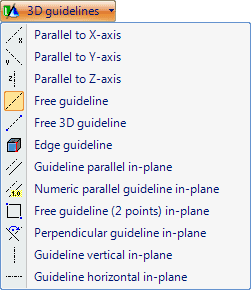 Para a criação das vistas 3D o software disponibiliza linhas auxiliares 3D com diversas formas de entrada.
Para a criação das vistas 3D o software disponibiliza linhas auxiliares 3D com diversas formas de entrada.
– Linha auxiliar paralela ao eixo x, y e z
– Qualquer trajeto auxiliar, qualquer linha auxiliar e linha auxiliar de canto
– Linha auxiliar paralela no plano
– Linha auxiliar paralela no plano com distância dada
– Qualquer linha auxiliar (2 pontos) no plano
– Linha auxiliar perpendicular no plano
– Linha auxiliar horizontal e vertical no plano
Ao definir linhas auxiliares 3D, a atual posição é destacada por um cursor 3D, que adere em superfícies, cantos e esquinas (pontos de intersecção). A própria linha é exibida com o objetivo de ajudar na criação de linhas auxiliares relativas aos eixos e de outras linhas auxiliares.
Esta função permite a criação de seus próprios textos usados nas vistas ou o carregamento de arquivos de texto e formatar os mesmos. Além disso, também é possível definir um ângulo para o bloco de texto inteiro.
A função ‘Autotexto’ contém curingas (marcadores de posição) para valores variáveis, como nome de projeto, nome do arquiteto, etc. Os curingas de autotexto disponíveis são formados a partir de dados de propriedade das vistas, como o nome e escala, e do conteúdo do diálogo de propriedades do projeto, como nomes, endereços e comentários sobre o projeto de construção, sobre o arquiteto e sobre o proprietário da obra.
Com o armazenamento de textos e o uso das propriedades de autotexto, você pode formar blocos de texto que serão usados em outros projetos, sem a necessidade de editar manualmente os conteúdos específicos de um projeto. Associados com símbolos 2D e a funcionalidade normal de desenho, também é possível utilizá-los em outras aplicações, como blocos de título e legendas.
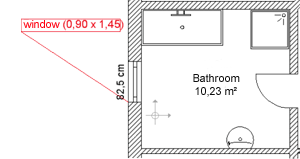 Os textos de item servem para descrever elementos (tais como janelas, objetos 3D ou paredes) através do posicionamento de um texto associado a uma linha de chamada que se estende até o elemento selecionado. Se vários elementos estiverem sobrepostos em uma determinada posição, pode-se selecionar o elemento desejado pelo menu de contexto.
Os textos de item servem para descrever elementos (tais como janelas, objetos 3D ou paredes) através do posicionamento de um texto associado a uma linha de chamada que se estende até o elemento selecionado. Se vários elementos estiverem sobrepostos em uma determinada posição, pode-se selecionar o elemento desejado pelo menu de contexto.
Todas as propriedades dos textos de item, bem como o conteúdo do texto e sua exibição, quando necessário, são modificados através de um diálogo chamado com um duplo clique do mouse sobre o texto de item ou através do menu de contexto ‘Propriedades’ sobre um texto selecionado.
Com a ajuda dessas funções é possível complementar as vistas 2D, como vistas de planta, cortes, vistas laterais e perspectivas paralelas com outros detalhes, por exemplo, linhas polígonos, círculos, elipses, arcos, textos e bitmaps.
Dessa maneira você pode completar os desenhos com outros detalhes do planejamento, como suas especificações referentes às instalações sanitárias e/ou instalações elétricas.
Os elementos usados no editor gráfico 2D, como linhas, polígonos, retângulos, círculos e elipses, têm diferentes propriedades de exibição quanto à espessura das linhas e bordas, assim como padrões de preenchimento, que podem ser configuradas nas caixas de diálogo correspondentes.
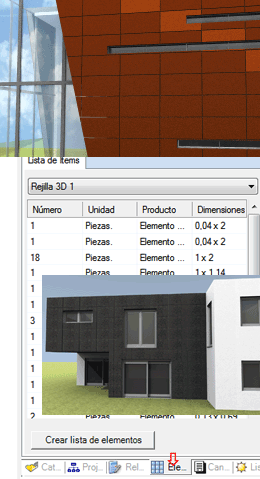 Com os elementos de grade 3D, superfícies (por exemplo, paredes, pisos) são preenchidas com elementos 3D distribuídos uniformemente através de linhas e colunas.
Com os elementos de grade 3D, superfícies (por exemplo, paredes, pisos) são preenchidas com elementos 3D distribuídos uniformemente através de linhas e colunas.
As aplicações típicas para elementos de grade 3D são revestimentos de fachadas, azulejos de parede, ladrilhos para lajes externas, painéis de madeira, isolamentos térmicos e muito mais. Com apenas alguns cliques o usuário reveste paredes isoladas até fachadas inteiras com superfícies 3D ou reveste seu terraço com assoalho de madeira.
As aberturas presentes nas paredes, como janelas ou portas, são consideradas automaticamente.
As superfícies 3D geradas podem ser preenchidas com diferentes texturas e materiais seja individualmente ou em colunas ou linhas.
E o usuário recebe uma lista de peças dos elementos 3D aplicados contendo as dimensões corretas para seus cálculos ou orçamentos.
Esta função é especialmente útil para projetar fontes de luz sobre objetos existentes e objetos novos.
Se distingue entre:
- adicionar fonte de luz ambiente
- adicionar fontes de luz direcionais
- adicionar spots
- adicionar luz pontual
As fontes de luz ambiente iluminam todas as superfícies do cenário de modo uniforme e consequentemente aumentam a claridade. No entanto, elas não produzem nenhuma sombra.
As fontes de luz direcionais iluminam o cenário a partir de uma única direção e se encontram ‘internamente’ a uma distância infinita da posição do observador ou da construção. O sol é um exemplo de fonte de luz direcional.
As luzes pontuais têm uma posição definida em relação ao objeto e mais se aproximam das lâmpadas usadas na decoração de interiores. A luz propaga em todas as direções em torno da fonte de luz.
Os spots, como no caso das luzes pontuais, têm uma posição definida em relação ao objeto e também se assemelham às lâmpadas residenciais. No entanto, eles não propagam a luz em todas as direções como ocorre nas luzes pontuais, mas sim propagam a luz em uma única direção, na forma de um cone, com uma inclinação e um ângulo de abertura.
